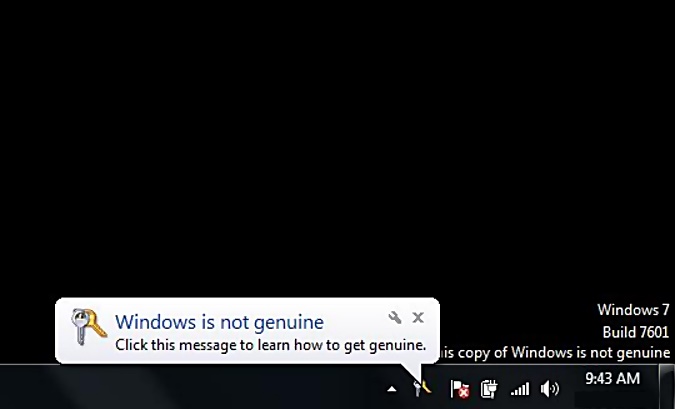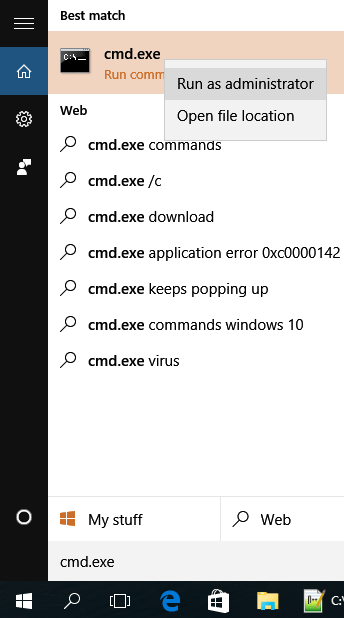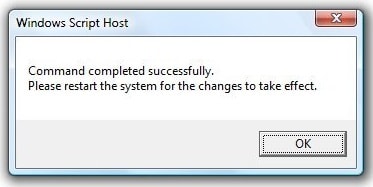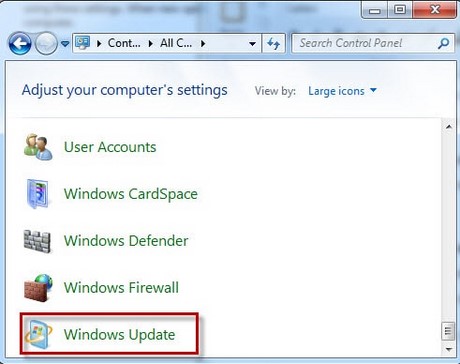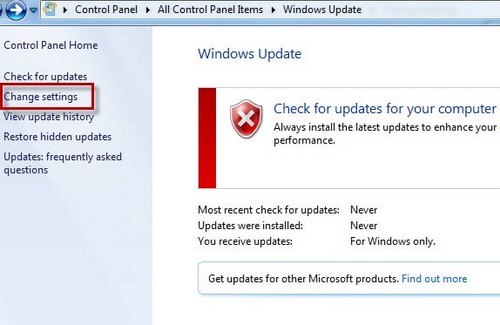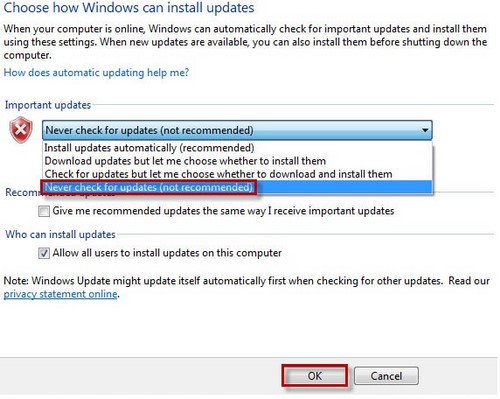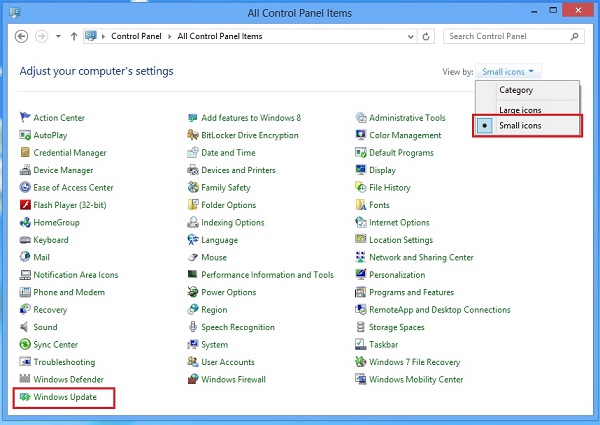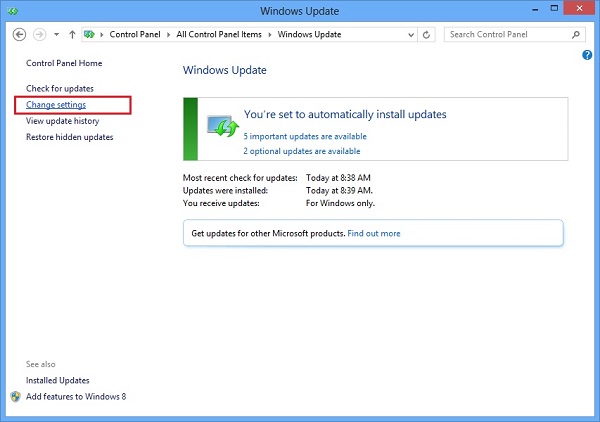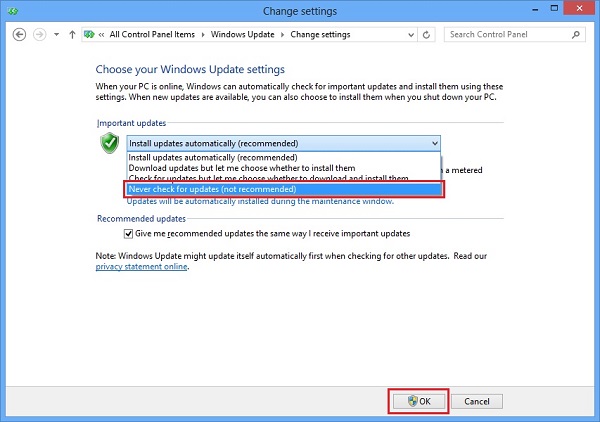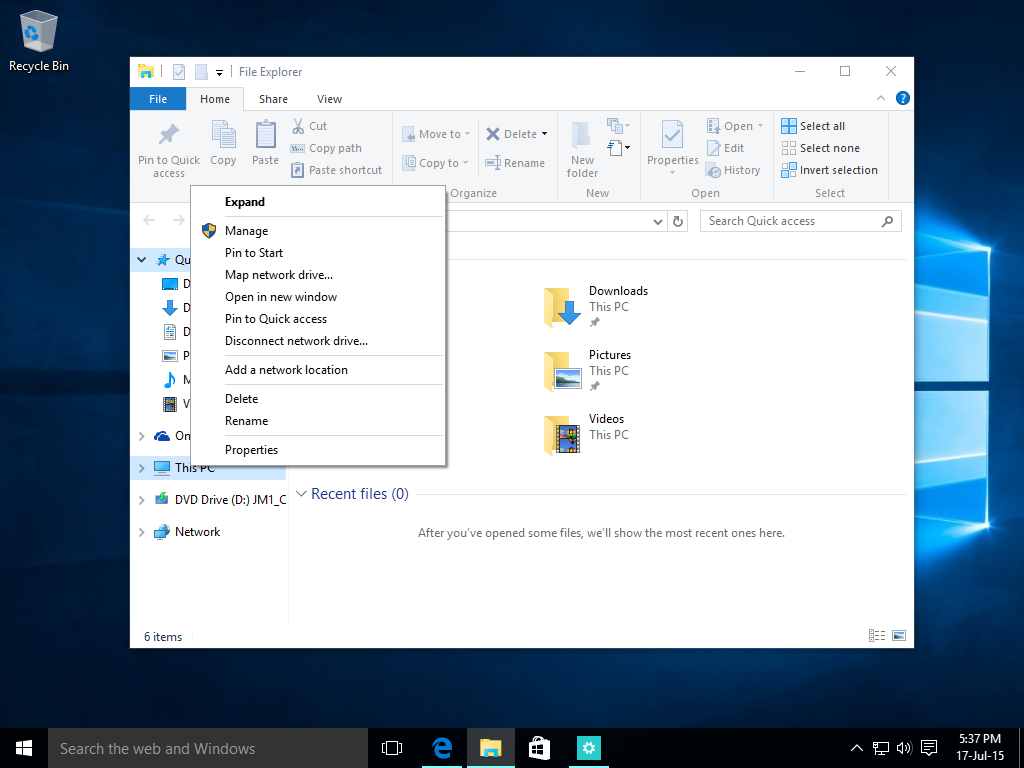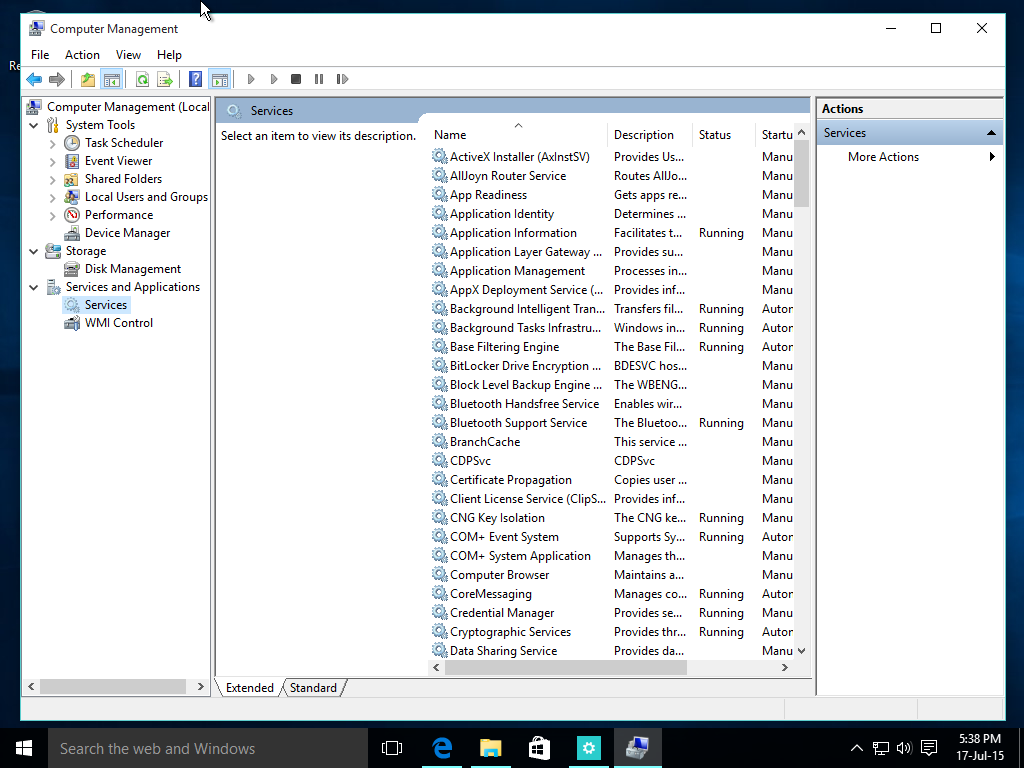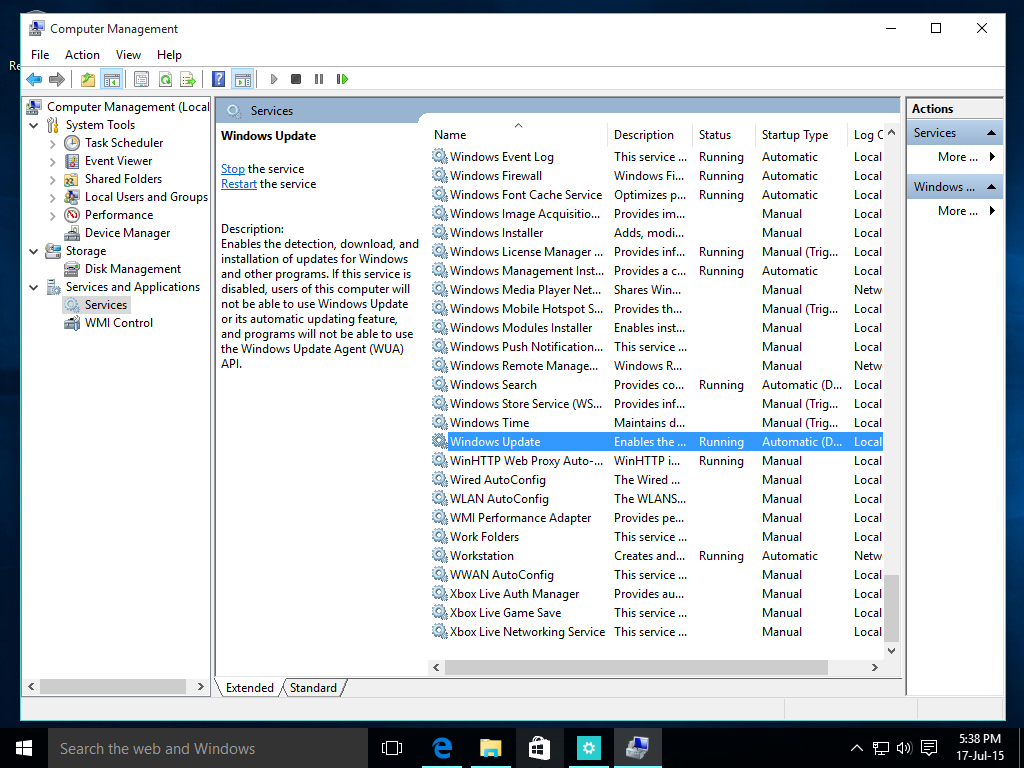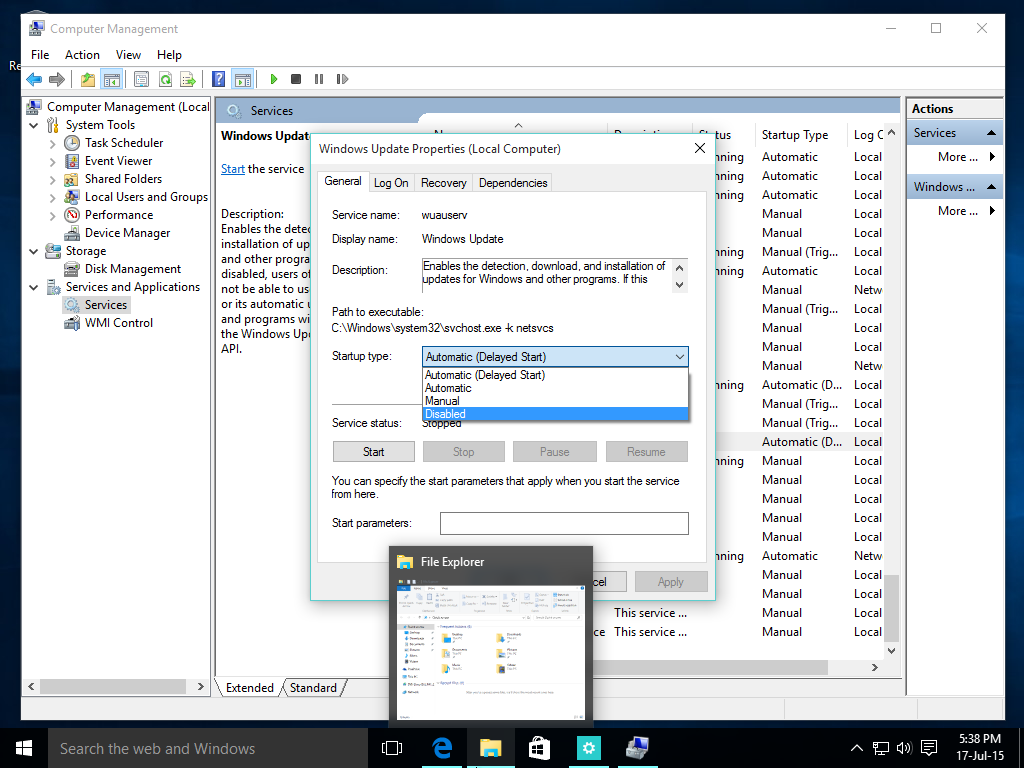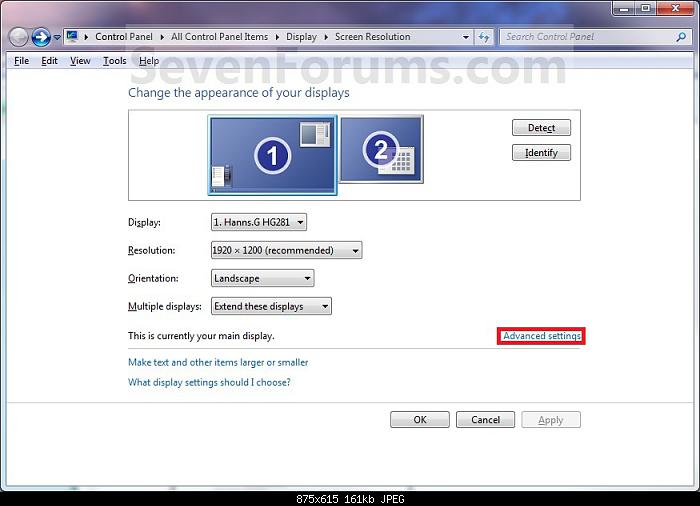Cách Khắc Phục Màn Hình Máy Tính Bị Đen, Cách Sửa Màn Hình Máy Tính Bị Đen
Contents
Lỗi máy tính bị đen màn hình do windows đã hết thời gian dùng thử2. Hướng dẫn fix lỗi “This copy of windows it not genuine” bằng phần mềm:Khắc phục lỗi máy tính bị đen màn hình gặp phải khi khởi động máy tính8. Lỗi máy tính bị đen màn hình do Windows cập nhật bản vá từ Microsoft
Một ngày đẹp trời khi bạn bật máy tính bỗng thấy màn hình máy tính bị đen toàn bộ. Và bạn nghĩ màn hình hay máy tính của bạn đã bị hỏng? Cùng lingocard.vn đi tìm hiểu nguyên nhân và cách khắc phục lỗi máy tính bị đen màn hình trong bài viết dưới đây nhé!
Khắc phục lỗi lỗi máy tính bị đen màn hình bằng cách repar lại Windows
Nguyên nhân gây ra lỗi máy tính bị đen màn hình?
Lỗi máy tính bị đen màn hình bất chợt là vấn đề rất thường gặp khi bạn khởi động máy tính sử dụng hệ điều hành windows. Nguyên nhân gây nên lỗi này có thể do lỗi phần cứng hoặc phần mềm máy tính, cụ thể bạn có thể nghĩ đến một số nguyên nhân sau:
+ Máy tính bị nhiễm virus, dẫn tới máy tính không tự động nạp được Windows Explorer.
Đang xem: Cách khắc phục màn hình máy tính bị đen
+ Bị lỗi sau khi update windows, hoặc trong một vài trường hợp máy tính tự động update và sau khi bạn khởi động lại máy tính thì bị lỗi này.
+ Do card màn hình máy tính (Card rời).
+ Do ổ cứng của bạn có vấn đề.
+ Một nguyên nhân nữa cũng có thể gây ra lỗi này đó là tính năng khởi động nhanh (Fast Startup) trên hệ điều hành Windows.
Khi có lỗi máy tính bật lên màn hình đen xì bạn thường nghĩ đến việc đem ra cửa hàng để sửa chữa. Tuy nhiên bạn có thể tự khắc phục lỗi này chỉ với vài thủ thuật dưới đây:
Lỗi máy tính bị đen màn hình do windows đã hết thời gian dùng thử
Máy tính bị màn hình đen không vào được win là lỗi khá phổ biến trên hệ điều hành Windows 7/ Windows 8 / Windows 8.1/ Windows 10 khi người dùng ở Việt Nam thường có thói quen sử dụng phần mềm không có bản quyền. Vì thế sau thời gian dùng thử màn hình desktop trên máy tính của bạn thường đen thui và ở dưới góc phải hiện lên dòng chữ “This copy of windows it not genuine” báo máy tính bị lỗi bản quyền.
7. Lỗi máy tính bị đen màn hình do xung đột phần mềm
Khi bạn cài đặt thêm một ứng dụng nào đó trên máy, ngay sau khi hoàn tất cài đặt máy khởi động lại và xuất hiện lỗi màn hình đen. Nguyên nhân là do ứng dụng bạn vừa cài thêm vào máy đa bị xung đột.
Để khắc phục lỗi này bạn khởi động lại máy tính ở chế độ safe mode, sau đó vào gỡ bỏ ứng dụng gây xung đột ra và khời động lại máy tính là được.
Xem thêm: 100 Câu Bài Tập Phát Âm S Es Lop 6, Bài Tập Phát Âm S Es Ed Có Đáp Án
– Bước 1: Khởi động máy tính với chế độ safe mode
– Bước 2: Gỡ bỏ cài đặt ứng dụng gây xung đột
– Bước 3: Khởi động lại máy tính
Video hướng dẫn gỡ phần mềm bị xung đột trong màn hình Sefa mode
8. Lỗi máy tính bị đen màn hình do Windows cập nhật bản vá từ Microsoft
Nhiều người phàn nàn rằng, họ gặp phải lỗi màn hình đen sau khi cập nhật các bản vá windows của Microsoft cho dù họ đang dùng windows bản quyền. Theo hãng bảo mật Prevx thì lỗi này phát sinh từ các bản vá của Microsoft, tuy nhiên Microsoft lại không thừa nhận điều đó.
Để khắc phục lỗi máy tính bị màn hình đen này bạn có thể áp dụng theo một trong hai cách sau đây:
Cách thứ nhất: Thay đổi giá trị trong Shell
– Bước 1: Nhấn tổ hợp phím Ctrl + Alt + Del để mở cửa sổ Task Manager.
– Bước 2: Trong cửa sổ Task Manager | Chọn thẻ Application | Nhấn “New Task” gõ “regedit.exe” vào nhất Enter
– Bước 3: Xuất hiện hộp thoại regedit bạn chọn HKEY_LOCAL_MACHINE | Chọn Software | Chọn Windows NT | Chọn Winlogon
– Bước 4: Tại dòng “Shell” bạn kích chuột phải và chọn “Modify” | Kiểm tra xem trong mục Value data chắc chắn là “explorer.exe” thì nhấn Ok rồi khởi động lại máy tính.
Video hướng dẫn thay đổi giá trị trong Shell
Cách thứ hai: Sử dụng phần mềm Blackscreen Fix
– Bước 1: Nhấn tổ hợp phím Ctrl + Alt + Del để mở cửa sổ Task Manager.
– Bước 2: Trong cửa sổ Task Manager | Chọn thẻ Application | Nhấn “New Task” và nhập vào dòng lệnh:
“C:Program FilesInternet Exploreriexplore.exe”
“http://pxnowa.prevx.com/zerol/fixshell.exev”
Câu lệnh này sẽ mở trình duyệt Internet Explorer và tải công cụ Blackscreen Fix sửa lỗi màn hình đen. Sau khi hoàn tất chạy ứng dụng Blackscreen Fix bạn khởi động lại máy để kiểm tra lỗi.
Ngoài ra, nếu các phương pháp sửa lỗi bằng phần mềm không thể giải quyết được lỗi màn hình máy tính bị đen, thì tốt nhất bạn nên repair hoặc cài đặt lại windows.
Trên đây là các cách khắc phục lỗi máy tính bị đen màn hình thành công 100%. Còn trong trường hợp bạn đã kiểm tra mà vẫn không tìm ra nguyên nhân gây lỗi màn hình bị đen thì rất có thể bo mạch chủ hoặc CPU của bạn đã gặp vấn đề. Do đó, bạn cũng nên kiểm tra thử các thiết bị này nếu có thể. Tốt nhất là bạn nên mang máy tính của mình đến một cửa hàng sửa chữa máy tính uy tín để được kiểm tra tổng thể một cách chi tiết nhất. Từ đó có giải pháp khắc phục lỗi triệt để nhất.